Spis treści
Viktiga takeaways:
- Windows PC kan fastna vid omstart under uppdatering eller efter uppdatering.
- Föråldrade drivrutiner, skadade systemfiler och maskinvaruproblem kan göra att datorn tar en evighet att starta om.
- Den här guiden kommer att tillhandahålla 10+ korrigeringar, inklusive att använda det bästa Boot Repair-verktyget, som också är lämpligt för att fixa en PC som fastnar när Windows blir redo.
- Oavsett vad ditt datormärke är, kan denna passage appliceras på, till exempel HP-laptop som fastnat på omstartsskärmen på Windows 10.
Det kan vara frustrerande att hamna i en cykel där din dator ständigt startas om och din dator kan ta en evighet att starta om på Windows 10/11. Men oroa dig inte; du har den här artikeln för att hjälpa dig. Du kan snabbt lösa problemet med en "dator som fastnar vid omstart" genom att följa denna lättanvända handledning.
EaseUS Software har tydliga, genomförbara förslag för att få din dator tillbaka på rätt spår utan att bryta banken och inga snygga terminologier. Oavsett om du upplever problemet med att ha fastnat i startslingan under eller efter en Windows-uppdatering, kan du hitta motsvarande lösning i den här guiden.
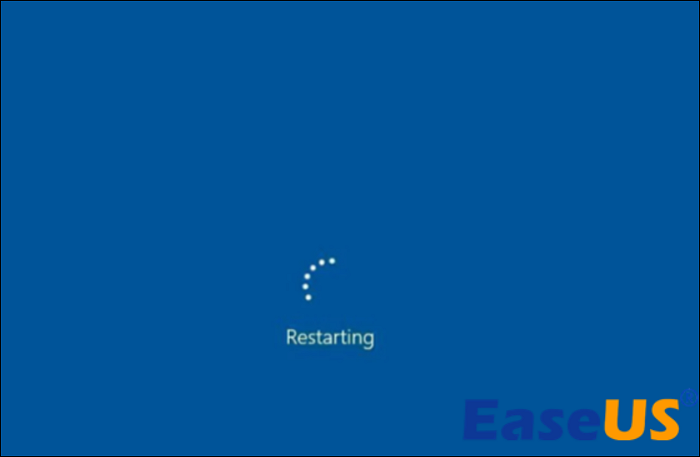
Snabbguide för att åtgärda dator som fastnar vid omstart
Innan du formellt utforskar orsakerna och specifika alternativ för varför din dator fastnar vid omstart, kan du felsöka genom att följa dessa tre snabba alternativ:
1. Ta bort externa enheter
Att starta om en dator kan ibland hindras av externa enheter som USB-enheter, skrivare eller externa hårddiskar. Att koppla bort dessa enheter är nödvändigt för att lösa problemet med "datorn fastnar vid omstart".
Steg 1. Mata ut alla länkade enheter, till exempel USB-enheter.
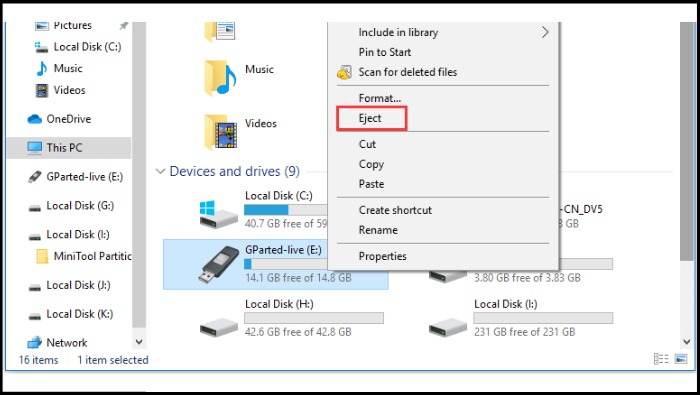
Steg 2. Stäng av datorn.
Steg 3. Koppla bort eventuella externa enheter och starta om datorn.
Om du stöter på andra problem när du fixar din dator, till exempel Windows 11/10 som fastnat vid Diagnostisera din PC, klicka på länken nedan för att se mer information:
Så här fixar du Windows som fastnat vid diagnostisering av din dator
Har din dator fastnat på skärmen "Diagnostisera din dator" och du vet inte vad du ska göra? Följ den här guiden för att lära dig alla korrigeringar för detta scenario på Windows 10/11.
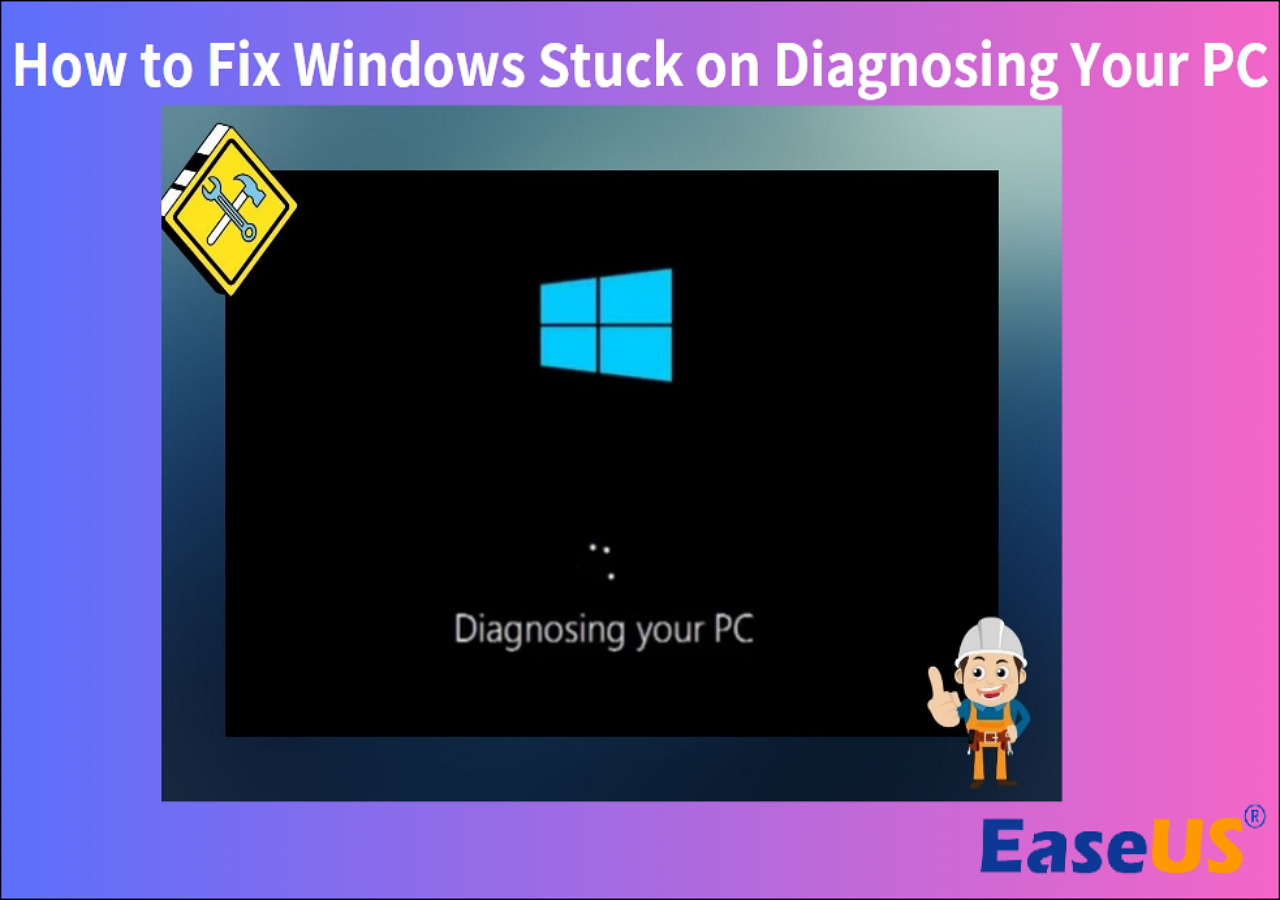
2. Utför en hård omstart
En hård omstart, eller en hård återställning, är en teknik för att tvinga fram en nystart på din dator genom att stänga av strömmen. Detta kan hjälpa till att starta om ditt system och avsluta loopen av en fast omstart.
Steg 1. Håll ned strömbrytaren i 5-10 sekunder för att stänga av.
Steg 2. Vänta i några sekunder.
Steg 3. Slå på datorn. Kontrollera om den startar om utan problem.
3. Använd Boot Repair Tool
Boot Repair-verktyget är praktiskt när din dator inte startar om. Genom att hjälpa till att lösa flera hårddisk- och systemstartproblem ser det till att ditt system fungerar korrekt.
Den effektiva
har en fantastisk "boot repair"-funktion. Verktyget kan effektivt lösa problem som blåskärmsfel, problem med svart skärm och systemfel, vilket garanterar att ditt system fungerar som bäst igen.
Så börja med att ladda ner EaseUS Partition Master och följ dessa steg:
Steg 1. Starta EaseUS Partition Master efter att ha anslutit den externa enheten/USB till din dator, gå till "Bootable Media" och klicka på "Create bootable media".

Steg 2. Välj en tillgänglig USB-enhet eller CD/DVD och klicka på "Skapa". Du kan också bränna Windows ISO-filen till lagringsmediet.

Steg 3. Anslut den skapade startbara enheten till den nya datorn och starta om datorn genom att trycka och hålla ned F2/Del för att öppna BIOS. Ställ sedan in den startbara WinPE-enheten som startdiskett och tryck på F10 för att avsluta.
Steg 4. Starta datorn igen och gå in i WinPE-gränssnittet. Öppna sedan EaseUS Partition Master och klicka på "Boot Repair" under alternativet "Toolkit".

Steg 5: Välj det system du vill reparera och klicka på "Reparera".

Steg 6. Vänta ett ögonblick så får du ett meddelande om att systemet har reparerats. Klicka på "OK" för att slutföra startreparationsprocessen.

Det är underbara nyheter om dessa snabba lösningar har löst ditt problem! Ändå bör du inte oroa dig om problemet kvarstår. Undersök de omfattande och sofistikerade lösningarna nedan för att lösa datorn som fastnat vid omstartsproblemet. EaseUS Partition Master kan också hjälpa dig att lösa andra problem:
Mer detaljerade lösningar för att fixa dator som fastnar vid omstart
Det här avsnittet kommer att tillhandahålla 9 omfattande lösningar för att felsöka datorer som har fastnat i startslingan. Om du vet vad som orsakar problemet kan du hoppa direkt till den lösningen:
- Metod 1: Utför Windows Startup Repair
- Metod 2. Starta i felsäkert läge
- Metod 3. Kontrollera filsystemet
- Metod 4. Kör SFC och kontrollera diskverktyget
- Metod 5. Kör systemåterställning
- Metod 6. Kör Windows Felsökning
- Metod 7. Inaktivera snabbstart
- Metod 8. Återställ drivrutiner
- Metod 9. Utför en ren start
Om du tycker att dessa metoder är användbara kan du klicka på de sociala knapparna nedan för att dela dem med fler behövande!
Metod 1: Utför Windows Startup Repair
Windows erbjuder en startreparationsfunktion som hjälper dig att lösa enkla problem som inte går att starta. Metoden kräver dock att du skapar Windows 10 installationsmedia. Följ sedan stegen nedan:
Steg 1. Tryck och håll ner F2/F10/Del för att gå in i BIOS och ställ in installationsmediet för Windows som första startordning.
Steg 2. Starta Windows från USB och ställ in språk osv.
Steg 3. Klicka på "Reparera din dator."
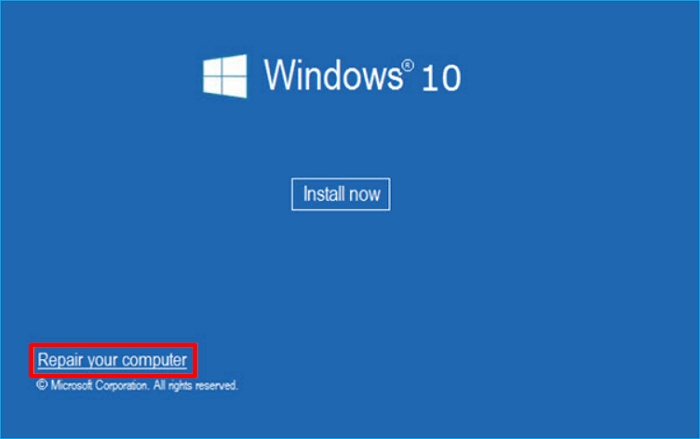
Steg 4. Under "Välj ett alternativ", klicka på Startreparation och börja reparera automatiskt.

Mer läsning: Windows Boot Manager visas inte i BIOS
Metod 2. Starta i felsäkert läge
Här är en annan strategi för dig att överväga om den tidigare inte fungerade för att lösa problemet. Ett sätt att komma runt orsakerna till omstartsproblemet är att starta din dator i felsäkert läge. Följ dessa steg:
Steg 1. När din dator startar om, tryck på F8-tangenten (eller Skift + F8 på vissa datorer) under startprocessen.
Steg 2. Menyn Advanced Boot Options visas. Välj "Säkert läge" för att låta din maskin starta upp minimalt.
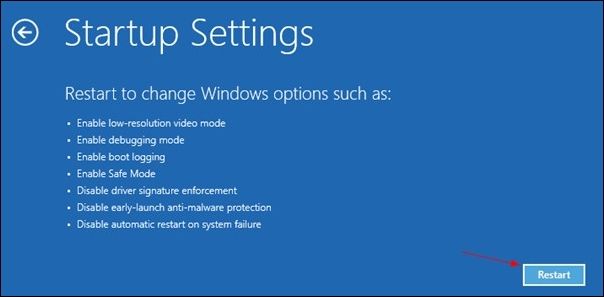
Metod 3. Kontrollera filsystemet
EaseUS Partition Master är inte bara ett Windows boot reparationsverktyg . Med sin "Check File System"-funktion räddar EaseUS dagen igen. Problemet med att datorn fastnar vid omstart kan ofta orsakas av filsystemproblem, som den här funktionen hjälper dig att hitta och fixa.
För att få ut det mesta av det här verktyget, använd EaseUS Partition Master för att skapa en startbar USB, använd sedan den USB för att upptäcka och fixa eventuella filsystemproblem på din dator. Här är de detaljerade stegen:
Guide 1. Skapa en startbar USB
Guide 2. Kontrollera Diskfel
Steg 1. Högerklicka på målpartitionen som har ett problem.
Steg 2. Välj "Avancerat" > "Kontrollera filsystem".
Steg 3. Bekräfta om du vill dölja partitionen eller inte.
Steg 4. I fönstret Kontrollera filsystem, markera alternativet "Försök att åtgärda fel om det hittas".
Steg 5. Klicka på "Start" för att kontrollera fel på din partition.
Andra funktioner i EaseUS Partition Master:
Metod 4. Kör SFC och kontrollera diskverktyget
Systemstabiliteten kan förbättras genom att använda Check Disk Utility och System File Checker (SFC). Problemet med datorn som fastnade vid omstart kan åtgärdas med dessa inbyggda verktyg.
Steg 1. Öppna kommandotolken i WinRE.
Steg 2. Ange kommandot: " sfc /scannow /offbootdir=C:\ /offwindir=D:\Windows " och tryck på Retur för att starta systemfilskontrollen.

Steg 3. Ange på samma sätt kommandot: " chkdsk D: /R " för att kontrollera Diskverktyget.
Ytterligare läsning : SFC SCAN har fastnat
Metod 5. Kör systemåterställning
När din dator fortsätter att starta om kan systemåterställning komma till nytta. Detta tillvägagångssätt gör att du kan återställa din dator till en tidpunkt då den fungerade utan problem om du har installerat systemåterställning.
Steg 1. I WinRE, välj Systemåterställning.
Steg 2. Välj en återställningspunkt och följ anvisningarna på skärmen.
Metod 6. Kör Windows Felsökning
Att använda Windows Felsökning är ett sätt att lösa det återkommande problemet med att din dator startas om hela tiden. Denna funktion kan hjälpa till att diagnostisera flera systemunderhållsrelaterade problem.
Så här går du tillväga:
Steg 1. Tryck på Windows + S, skriv sedan "Kontrollpanelen" och Enter.
Steg 2. Navigera till "System och säkerhet" och välj "Säkerhet" och sedan "Underhåll".
Steg 3. Under "Underhåll", välj "Starta underhåll" och följ anvisningarna på skärmen.
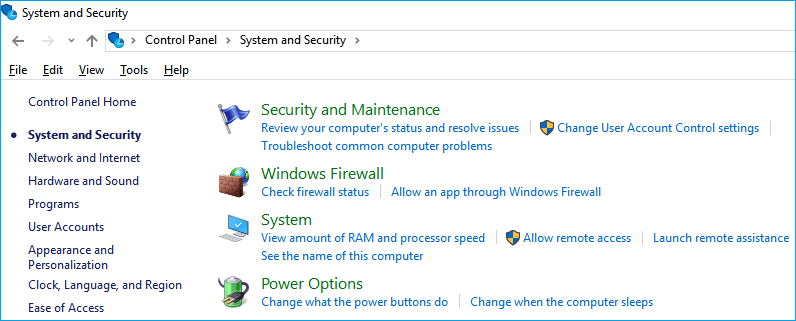
Metod 7. Inaktivera snabbstart
Snabbstart kan förkorta tiden det tar för din dator att starta om från en kall avstängning, men det kan också orsaka problem. Datorn som fastnar vid omstart kan åtgärdas genom att inaktivera den. Så här gör du:
Steg 1. Navigera till kontrollpanelen och välj "Hårdvara och ljud", gå till "Strömalternativ" och "Ändra vad strömknapparna gör."
Steg 2. Välj "Ändra inställningar som är tillgängliga för närvarande."
Steg 3. Inaktivera "Snabb start (rekommenderas)."

Metod 8. Återställ drivrutiner
Om du hade omstartsproblem efter att ha uppdaterat en enhetsdrivrutin, kanske du vill prova att återgå till den tidigare versionen. Följ dessa steg för att lösa "datorn fastnar vid omstart" genom att rulla tillbaka drivrutinerna:
Steg 1. Klicka på Start-knappen med ett högerklick och välj sedan "Enhetshanteraren".
Steg 2. Högerklicka på drivrutinen (t.ex. ditt grafikkort) och välj "Egenskaper".
Steg 3. Under "Driver"-menyn, välj "Roll Back Driver."
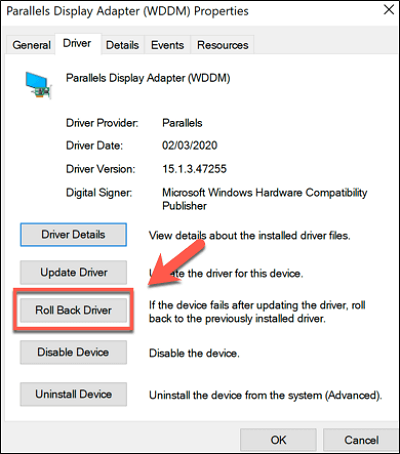
Metod 9. Utför en ren start
Problemet "Datorn fastnar vid omstart" kan lösas genom att isolera problem som orsakas av konflikter mellan startprogram och tredjepartstjänster genom en ren uppstart.
Steg 1. Skriv "services.msc" i rutan Kör och klicka sedan på "OK".
Steg 2. Välj "Inaktivera alla" efter att ha markerat rutan "Dölj alla Microsoft-tjänster" och klicka sedan på "OK".
Steg 3. För att komma åt Aktivitetshanteraren, tryck på "Ctrl + Alt + Esc."
Steg 4. Välj fliken "Startup" och stäng av alla processer som inte är anslutna till Microsoft.

Steg 5. För att kontrollera om den startar upp normalt, starta om datorn. Om så är fallet, återaktivera startprogram och tredjepartstjänster gradvis för att hitta roten till omstartsproblemet.
Varför datorn fastnar vid omstart
Det är viktigt att förstå de bakomliggande orsakerna till detta problem eftersom det gör att du kan vidta proaktiva åtgärder i förväg. Denna information hjälper dig inte bara att åtgärda problemet utan också att förhindra det helt.
Här är några av anledningarna till att din dator fortsätter att starta om:
- Strömavbrott Föråldrade drivrutiner
- Skadade systemfiler
- Problem med Master Boot Record (MBR)
- Säker start avaktiverad
- Hårdvaruproblem
- Boot Settings Felkonfiguration
Oavsett vad problemet är som gör att din Windows-dator fastnar vid omstartsskärmen, kan du hitta en lämplig lösning i den här artikeln. Om du inte kan hitta orsaken kan du prova Boot Repair-funktionen i EaseUS Partition Master.
Slutsats
Sammanfattningsvis tog den här handledningen upp det bestående problemet med en "dator som fastnade vid omstart" och försåg dig med fungerande korrigeringar. Du kan med säkerhet anta denna utmaning nu när du har den här informationen.
Vänligen vidarebefordra den här guiden till vänner som går igenom liknande situationer. För att garantera att din dator fungerar felfritt, använd EaseUS Partition Master utmärkta funktioner och verktyg för en mer effektiv lösning.
Vanliga frågor om dator fastnar vid omstart
Leta inte längre om du letar efter ytterligare information och korrigeringar angående problemet med en dator som inte startar om. Det här är några vanliga frågor.
1. Varför tar det så lång tid att starta om min dator?
Ett för stort antal startobjekt, bakgrundsprogram eller oavslutade uppgraderingar kan orsaka en försenad omstart. Du kan påskynda det genom att stänga av meningslösa startobjekt, avsluta bakgrundsprogram och underhålla systemuppdateringar.
2. Vad ska jag göra om Windows Update har fastnat vid omstart?
Ha tålamod om Windows Update fastnar vid omstart, starta sedan om datorn för hand. Uppdatera om möjligt i säkert läge.
3. Hur fixar jag Windows 10 som fastnat på omstartsskärmen?
Du kan tvinga omstart av din dator.
Steg 1. Tryck och håll ned strömknappen i 5-10 sekunder för att stänga av den och vänta några sekunder.
Steg 2. Slå på datorn och kontrollera om den startar om normalt.
Powiązane artykuły
-
Hur man torkar ett USB-minne och tar bort filer permanent från USB-minnet
![author icon]() Joël/2024/12/22
Joël/2024/12/22
-
Hur man krymper C Drive utan att förlora data [fullständig guide]
![author icon]() Joël/2024/12/22
Joël/2024/12/22
-
HDD Regenerator gratis alternativ [Ladda ner och granska]
![author icon]() Joël/2024/10/23
Joël/2024/10/23
-
SSD Format Tool: Hur man formaterar SSD för Windows 10 Installation (Mac-installation tillgänglig)
![author icon]() Joël/2024/10/18
Joël/2024/10/18
